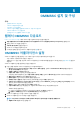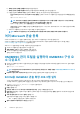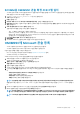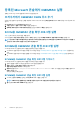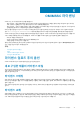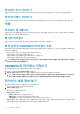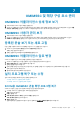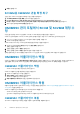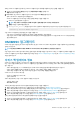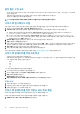Install Guide
라이센스 다시 가져오기
동일한 라이센스 파일을 가져오려고 하면 오류 메시지가 표시됩니다. 새 라이센스를 구입하고 새 라이센스 파일을 가져옵니다.
여러 라이센스 가져오기
OMIMSSC에서 서버를 검색 및 유지 보수하는 횟수를 늘리기 위해 사용 권한 ID가 다른 여러 라이센스 파일을 가져올 수 있습니다.
적용
라이센스 업그레이드
지원되는 모든 서버 세대에 대한 기존 라이센스 파일과 함께 OMIMSSC를 사용할 수 있습니다. 라이센스 파일이 최신 서버 세대를 지
원하지 않는 경우, 새 라이센스를 구입하십시오.
평가판 라이센스
평가판 라이센스가 만료되면 여러 핵심 영역이 작동을 중단하고 오류 메시지가 표시됩니다.
버전 검색 후 OMIMSSC의 라이센스 소비
호스트를 추가하거나 베어 메탈 서버를 검색하려 시도하면 사용량에 대한 경고가 표시됩니다. 그리고 다음 상황에서 새 라이센스를
구입하는 것이 좋습니다.
• 라이센스가 있는 서버 수가 구입한 라이센스 수를 초과하는 경우
• 구입한 라이센스 수와 동일한 서버를 검색한 경우
• 구입한 라이센스의 수를 초과하는 경우 유예 라이센스가 제공됩니다.
• 구입한 라이센스 수를 초과하는 경우 모든 유예 라이센스.
노트: 유예 라이센스는 구입한 총 라이센스 수의 20%입니다. 따라서 OMIMSSC에서 사용할 수 있는 실제 라이센스는 구입한 라
이센스와 유예 라이센스의 합계입니다.
OMIMSSC로 라이센스 가져오기
라이센스를 구매한 후 다음 단계를 수행하여 OMIMSSC로 가져옵니다.
1. OMIMSSC 관리 포털에서 라이센스 센터를 클릭합니다.
2. 라이센스 가져오기를 클릭하고 Dell 디지털 스토어에서 다운로드한 라이센스 파일을 찾아 선택합니다.
노트: 유효한 라이센스 파일만 가져올 수 있습니다. 파일이 손상되었거나 변조된 경우 그에 따른 오류 메시지가 표시됩니다.
Dell 디지털 스토어에서 파일을 다시 다운로드하거나 Dell 담당자에게 문의하여 유효한 라이센스 파일을 받으십시오.
라이선스 세부 정보 보기
1. 브라우저를 열고 OMIMSSC 어플라이언스 URL을 입력합니다.
OMIMSSC 관리 포털 로그인 페이지가 표시됩니다.
2. 라이선스 센터를 클릭합니다.
페이지에는 다음 정보가 표시됩니다.
라이선스 요약 -OMIMSSC.
• 라이선스가 있는 노드 - 구입한 총 라이선스 수
• 사용 중인 노드 - 라이선스를 소진했으며 검색되는 서버 수
• 사용 가능한 노드 - OMIMSSC에서 검색할 수 있는 라이선스가 있는 나머지 노드
라이선스 관리 - 권한 ID, 제품 설명, 라이선스 파일을 가져온 날짜, 라이선스 파일이 유효한 시작 날짜, 라이선스가 지원하는 모든
서버 세대 목록과 같은 세부 정보와 함께 가져온 각 라이선스 파일을 표시합니다.
16 OMIMSSC 라이센싱